9 Strumenti per Rimuovere lo Sfondo Nero da Un’immagine
Soluzioni Mobili
Apowersoft Background Eraser (iOS e Android)
Apowersoft Background Eraser è un’app sia per iOS che per Android che può aiutarti a rimuovere lo sfondo nero da un’immagine automaticamente. Questa app utilizza la tecnologia AI per distinguere automaticamente il primo piano dal suo sfondo e ritagliare nettamente il soggetto. Inoltre, se non sei soddisfatto dei risultati automatici, potrai regolarli manualmente con un colpo di pennello. Il risultato trasparente può essere utilizzato con altre app, adesivi ed emoticon per diversi social network come Whatsapp, Twitter, Instagram, Facebook e altro. Supporta anche l’aggiunta di un nuovo sfondo con i suoi colori a tinta unita pronti all’uso e modelli di sfondo.
- Scarica e installa il programma cliccando sul pulsante “Download” qui sotto.
- Carica la foto con lo sfondo nero scegliendo uno dei riconoscimenti che l’app offre.
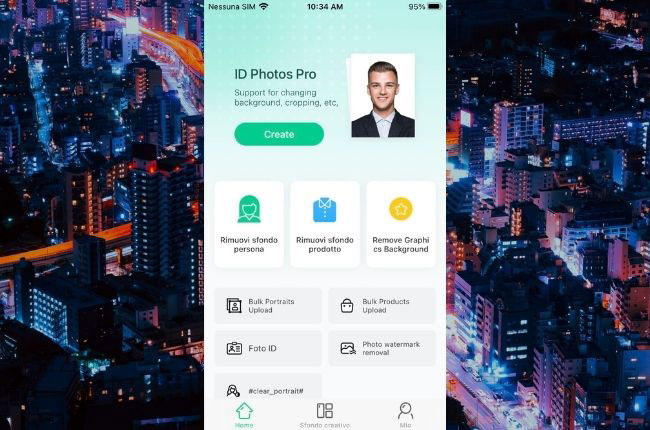
- L’app rimuoverà automaticamente lo sfondo nero e ti offrirà un risultato trasparente.
- Tocca il pulsante “Salva in HD” per salvarlo direttamente nella galleria del telefono.
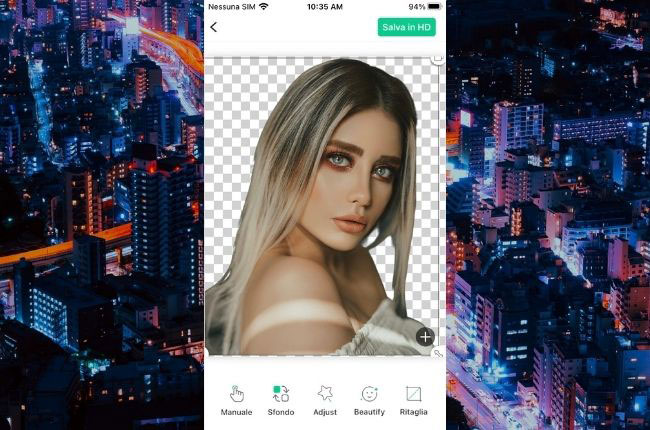
Pro Knockout (iOS)
Per gli utenti iOS, Pro-Knockout è una delle migliori app in grado di rimuovere lo sfondo nero da un’immagine. Offre diversi strumenti di selezione manuale, che includono il lazo, l’alfa istantaneo, la gomma e altro. Inoltre, si può anche abbellire l’immagine con l’aggiunta di effetti e filtri.
- Scarica Pro-Knockout dall’App Store e installalo sul telefono.
- Avvia l’app, scegli “Cutout” e importa l’immagine che userai.
- Da lì, rimuovi manualmente lo sfondo nero usando uno degli strumenti di selezione. Poi, tocca “Next”.
- Si aprirà una nuova finestra che mostrerà le opzioni per salvare l’immagine. Scegline una e verrà salvata sul tuo telefono in pochi secondi.
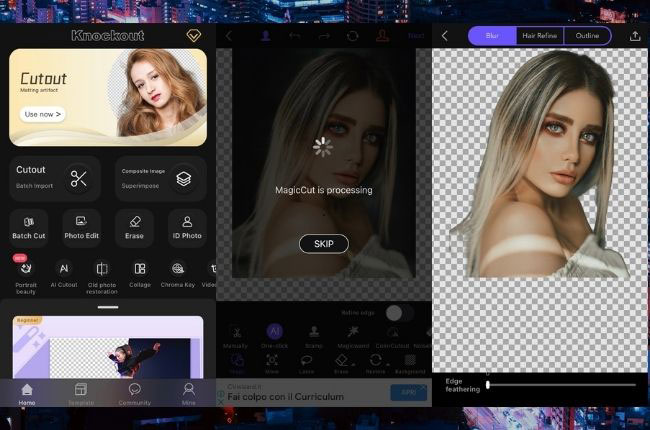
Auto Background Changer (Android)
Auto Background Changer è un altro strumento per rimuovere lo sfondo nero da un’immagine per utenti Android. Questa app utilizza uno strumento intelligente Eraser che è possibile utilizzare manualmente per rimuovere lo sfondo nero dalla tua immagine. Tuttavia, dovrai fare attenzione, perché dovrai usare le dita. Dall’altra parte, Auto Background Changer ti permetterà di cambiare lo sfondo liberamente con i suoi design predefiniti e di condividerlo direttamente su diversi social network.
- Vai sul Play Store per scaricare e installare Auto Background Changer sul tuo dispositivo Android.
- Apri l’app, tocca “Sfondo automatico” per caricare l’immagine dalla tua galleria.
- Rimuovi manualmente lo sfondo nero usando il suo strumento “Eraser”.
- Una volta fatto, tocca l’icona della spunta nell’angolo in alto a destra.
- Apparirà una nuova interfaccia che ti permetterà di scegliere se vuoi “Salvare” o “Condividere” l’immagine modificata.
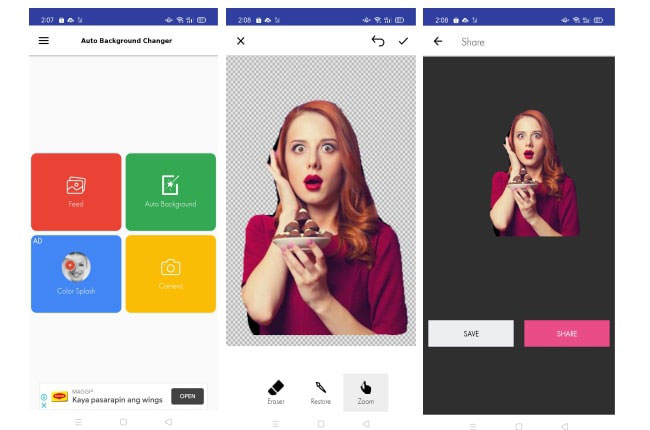
Soluzioni Online
Online Background Eraser
Uno strumento professionale e automatico di rimozione dello sfondo che può rimuovere lo sfondo nero da un’immagine istantaneamente e online si chiama Online Background Eraser. Il miglior strumento online per regolare qualsiasi tipo di sfondo con modelli e colori a tinta unita. Questo strumento web-based può presentarti un ritaglio accurato del tuo soggetto senza che tu debba fare nulla, grazie al suo processo automatizzato che utilizza la tecnologia AI. Inoltre, questo strumento online non è pensato solo per rimuovere gli sfondi, ma è anche un editor di sfondi che consiste in alcune funzioni di editing fotografico di base come ritagliare, duplicare, zoomare, spostare e altro.
- Vai sul sito ufficiale di Online Background Eraser sul browser.
- Dall’interfaccia, carica la tua foto scegliendo il riconoscimento di cui hai bisogno.
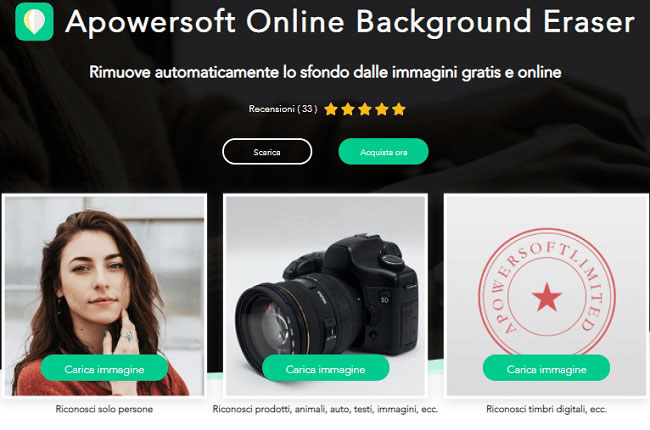
- Lo strumento online ti offrirà automaticamente un risultato trasparente. Se desideri effettuare dell’editing, puoi toccare il pulsante “Modifica”.
- Infine, clicca su “Scarica” per salvare il file.
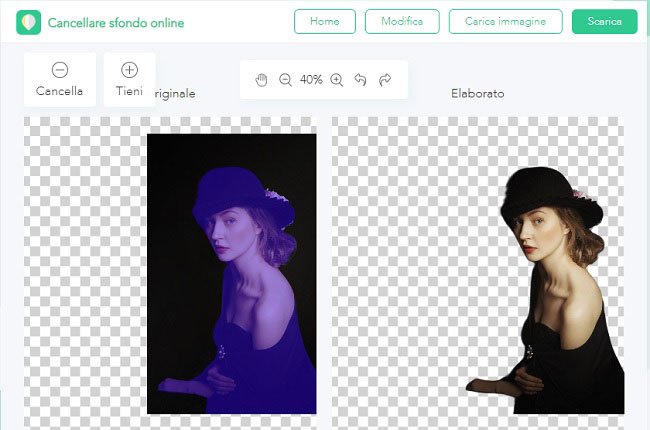
Remove.bg
Remove.bg è uno strumento online per rimuovere lo sfondo nero da un’immagine. Usa il suo processo automatico per ottenere uno sfondo trasparente e liberarti dello sfondo nero. Questo strumento online rimuoverà automaticamente qualsiasi sfondo in soli 5 secondi senza rovinare il soggetto. Inoltre, è possibile modificare il risultato trasparente scegliendo tra i design di sfondo che lo strumento offre.
- Vai sul tuo browser preferito e cerca il sito ufficiale di Remove.bg.
- Clicca sul pulsante “Upload Image” per caricare l’immagine.
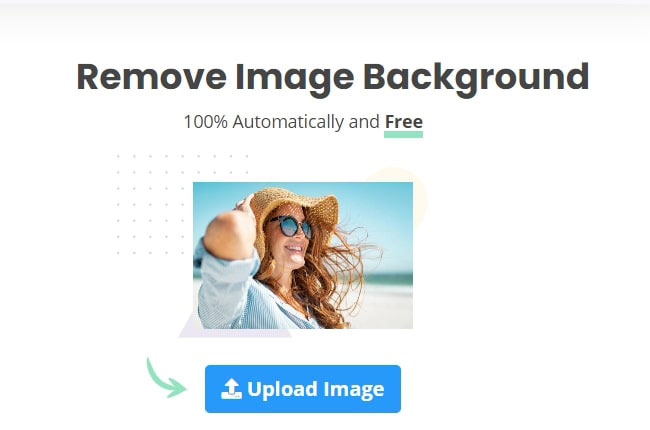
- Poi, lo strumento ti offrirà un risultato trasparente.
- Una volta soddisfatto, clicca sul pulsante “Download”.
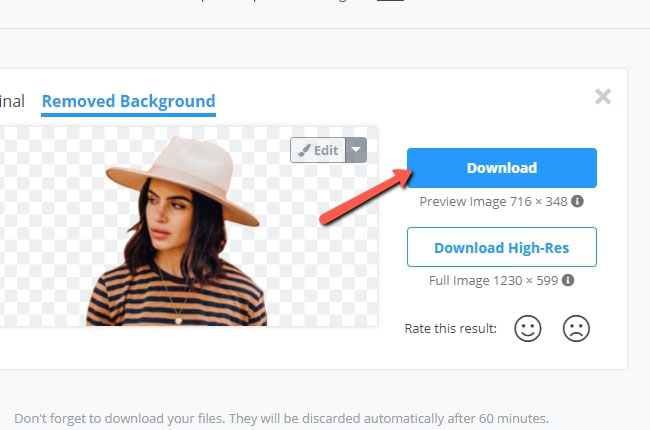
Inpixio
Inpixio è uno strumento semplice che sicuramente ti aiuterà a rimuovere lo sfondo nero da un’immagine online. Evidenzia il soggetto in verde e lo sfondo in rosso con i suoi strumenti Mantieni e Rimuovi per distinguere facilmente il soggetto dal suo sfondo nero. Questo strumento online è totalmente gratuito e non è necessario registrare un account.
- Per iniziare, apri il tuo browser preferito e cerca il sito ufficiale di Inpixio.
- Poi, clicca su “Scegli una foto” per importarla.
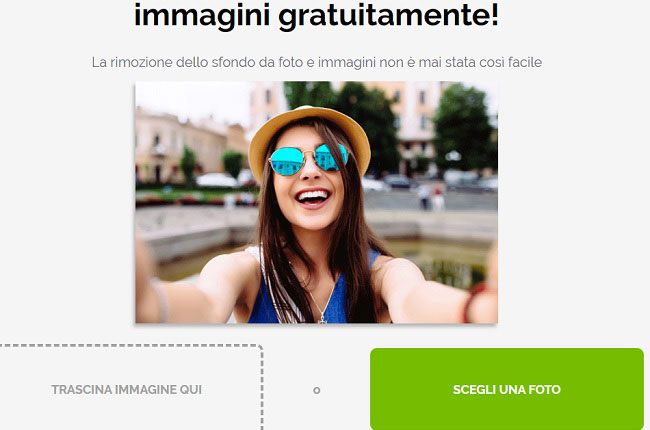
- Quindi, evidenzia lo sfondo nero in rosso e il soggetto in verde, clicca su “Applica” e la foto verrà elaborata.
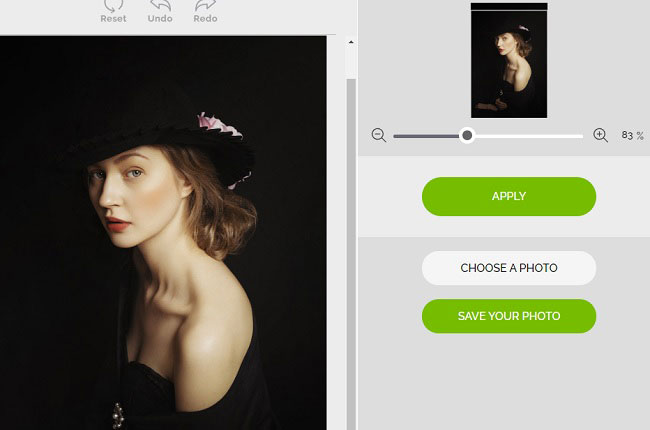
- Una volta soddisfatto del risultato, puoi cliccare su “Salva la tua foto”.
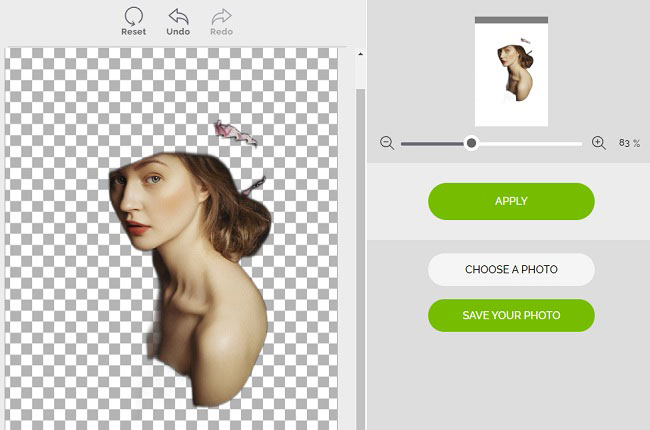
Soluzioni Desktop
Apowersoft Background Eraser (Versione Desktop)
Apowersoft Background Eraser è un programma desktop che ti aiuterà a rimuovere lo sfondo nero da un’immagine. È uno dei più semplici strumenti di cancellazione dello sfondo per ottenerne uno trasparente in pochi secondi. Questo programma di rimozione dello sfondo può eliminare senza problemi lo sfondo nero dalla tua immagine automaticamente, grazie alla sua tecnologia di intelligenza artificiale. Poi, questo risultato trasparente potrà essere sostituito con altri colori a tinta unita o con un modello di sfondo pronto all’uso offerto dallo strumento. È possibile visualizzare in anteprima il risultato, così come migliorare l’immagine con l’uso di alcune funzioni di editing fotografico di base.
- Scarica e installa il programma sul tuo PC cliccando sul pulsante “Download” qui sotto.
- Avvia il programma, seleziona una delle schede di riconoscimento che lo strumento offre per caricare la foto che ti serve.
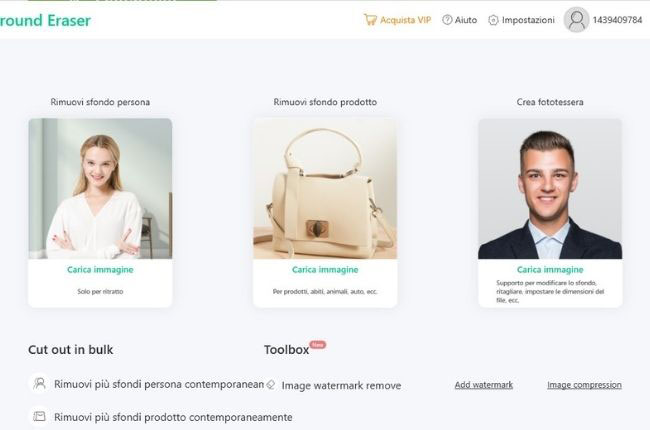
- Apparirà una nuova interfaccia, con il ritaglio preciso del soggetto. Poi, puoi modificare l’immagine usando le funzioni di foto editing dello strumento o salvarla direttamente.
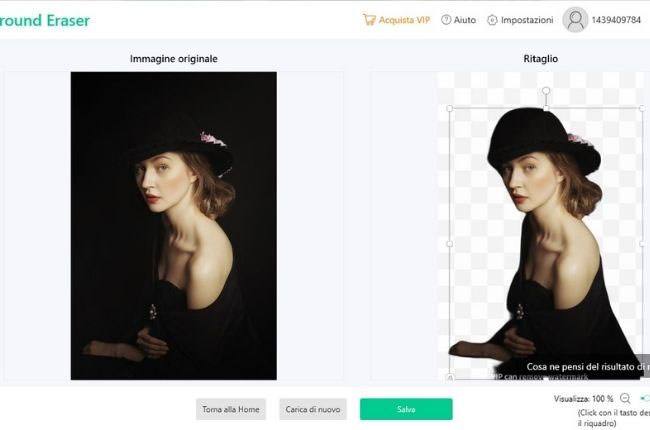
- Alla fine, clicca sul pulsante “Salva” per salvare la foto modificata.
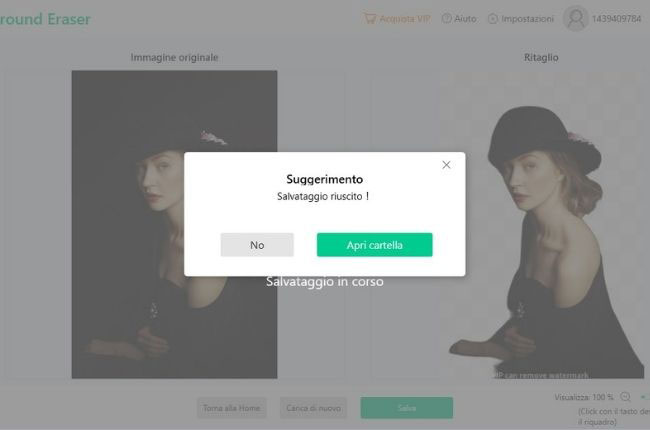
Lazpaint
Un altro strumento desktop che si può utilizzare come strumento per rimuovere lo sfondo nero da un’immagine è LazPaint. Dispone di quasi tutte le funzioni di fotoritocco a cui potresti riuscire a pensare, compresa la rimozione dello sfondo. Lazpaint dispone di uno strumento Gomma che ti aiuterà a rimuovere lo sfondo nero dall’immagine manualmente. Inoltre, è possibile poi migliorare ulteriormente l’immagine utilizzando le altre funzioni di LazPaint, come cambiare lo sfondo in un colore a tinta unita.
- Scarica LazPaint dal sito ufficiale e installalo sul tuo desktop.
- Apri il software e importa l’immagine con sfondo nero trascinandola sull’interfaccia.
- Poi, usa lo strumento “Gomma” per cancellare manualmente lo sfondo nero.
- Una volta eliminato lo sfondo, puoi salvare il tuo lavoro cliccando sull’icona del dischetto.
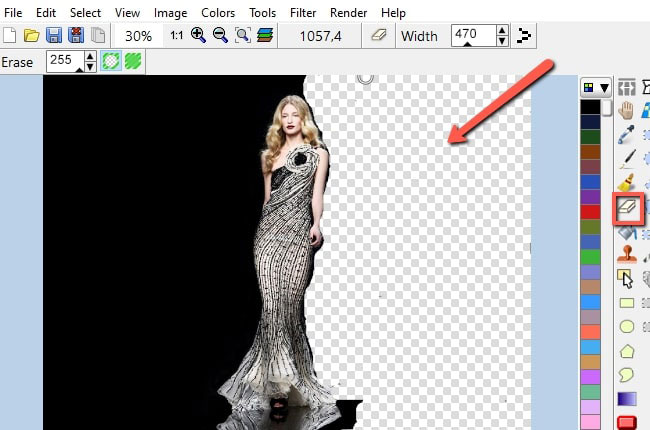
PhotoScissors
PhotoScissors è l’ultimo strumento per rimuovere lo sfondo nero da un’immagine senza alcun problema. Con questo software, è possibile ottenere un ritaglio preciso del primo piano dallo sfondo, grazie alla sua tecnologia AI e ai suoi due strumenti manuali, Keep e Remove. Inoltre, potrai anche migliorare la tua immagine usando altre funzioni, come cambiare lo sfondo, ridimensionare e aggiungere qualche effetto.
- Apri il browser e cerca il sito di PhotoScissors per scaricarlo e installarlo sul tuo PC.
- Carica l’immagine che userai cliccando sull’icona “Import”, situata nell’angolo in alto a sinistra dello schermo.
- Poi, PhotoScissors elaborerà l’immagine automaticamente, presentandoti un risultato trasparente.
- Una volta soddisfatto del risultato, clicca sull’icona del dischetto per scaricare e salvare direttamente l’immagine nella galleria del tuo computer.
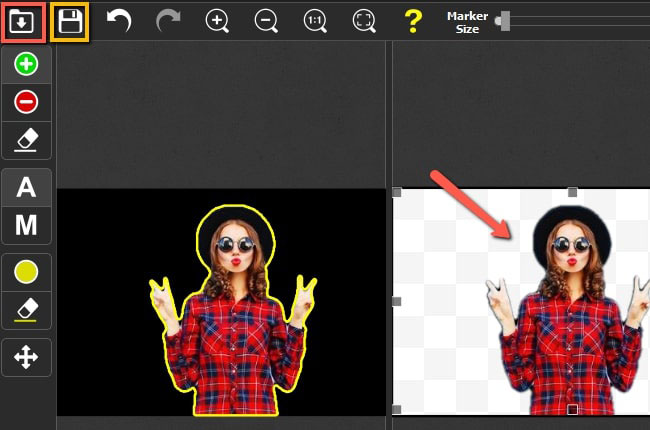
Conclusioni
I sopracitati strumenti per rimuovere lo sfondo nero da un’immagine sono tutti efficienti e accessibili in un loro personale modo. Tuttavia, Apowersoft Effaceur de fond è il più raccomandato, perché ha un’interfaccia intuitiva e caratteristiche utili comprensibili a tutti. In ogni caso, sta a te scegliere quello che ti piace di più. Condividi i tuoi pensieri nella sezione commenti qui sotto.



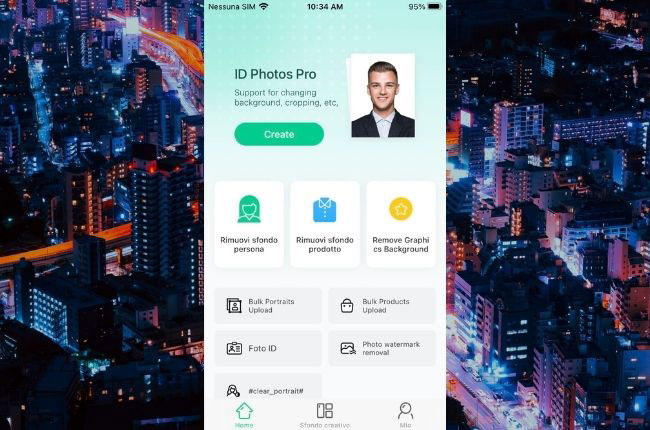
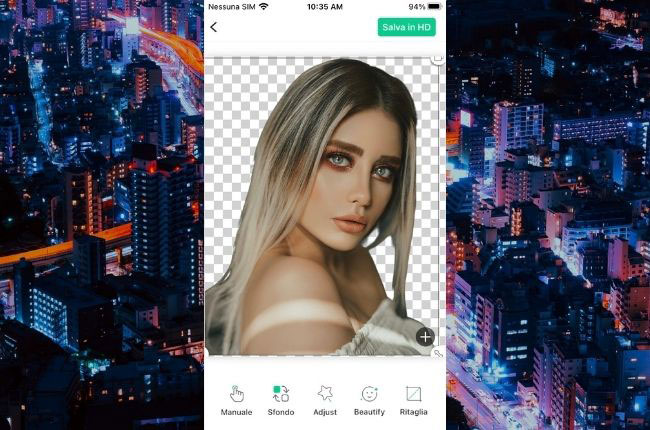
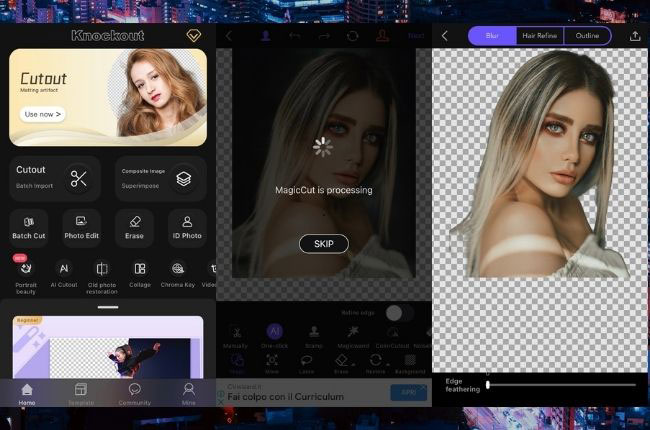
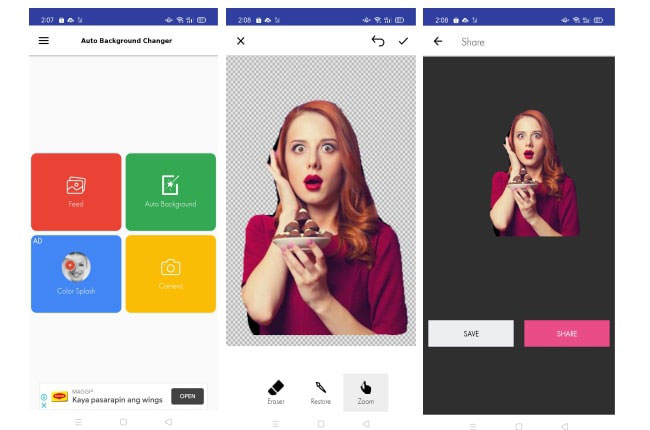
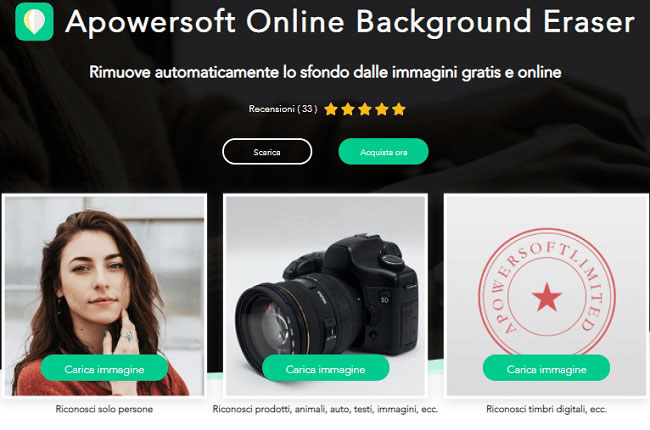
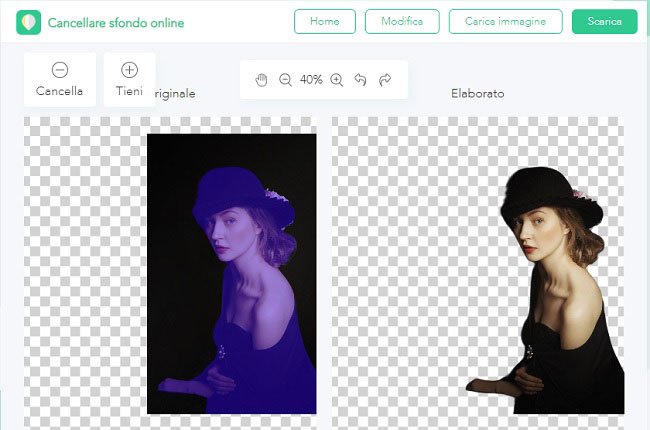
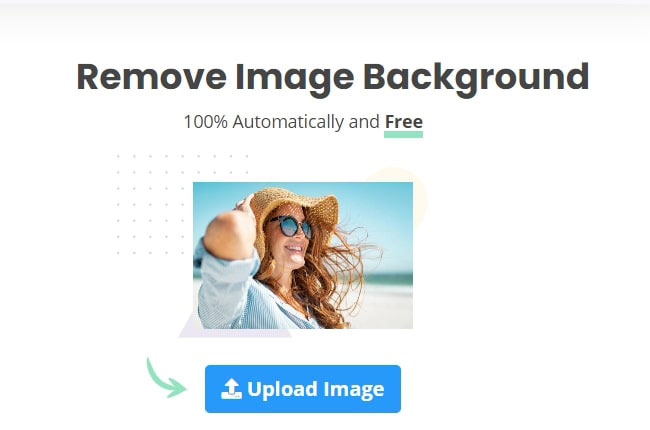
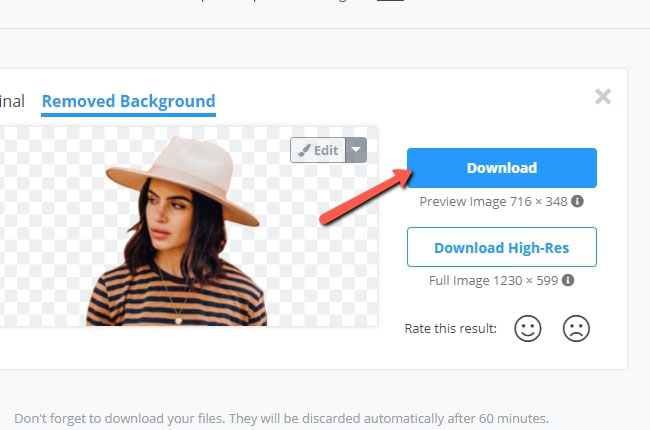
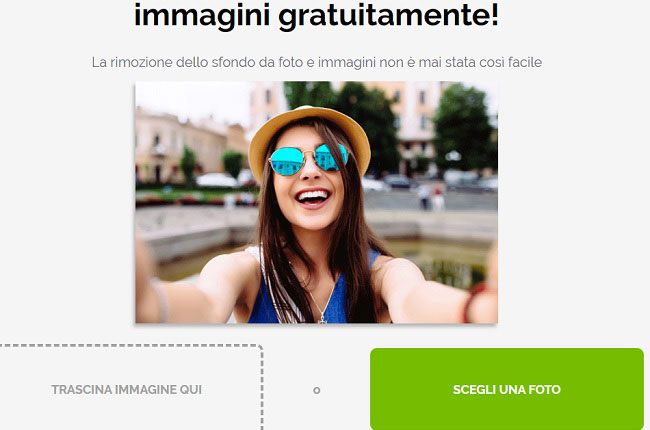
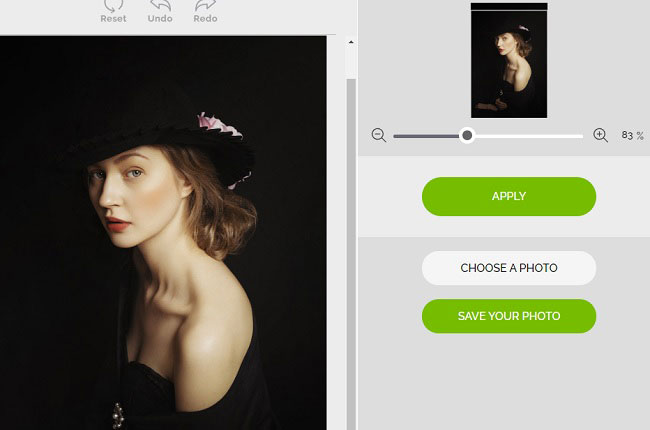
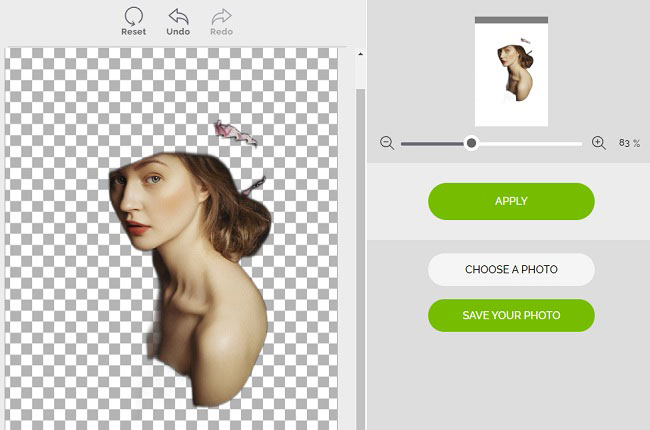
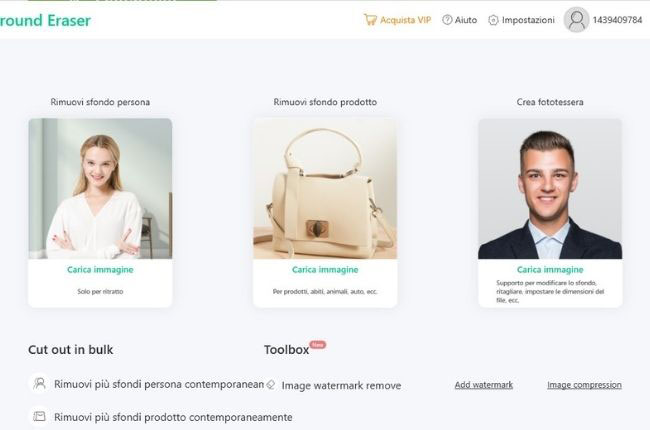
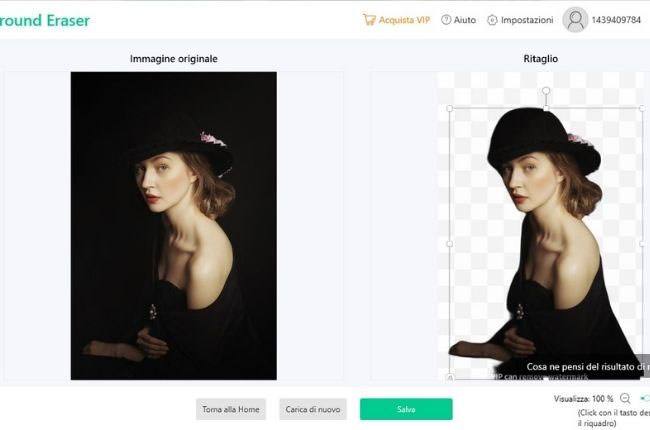
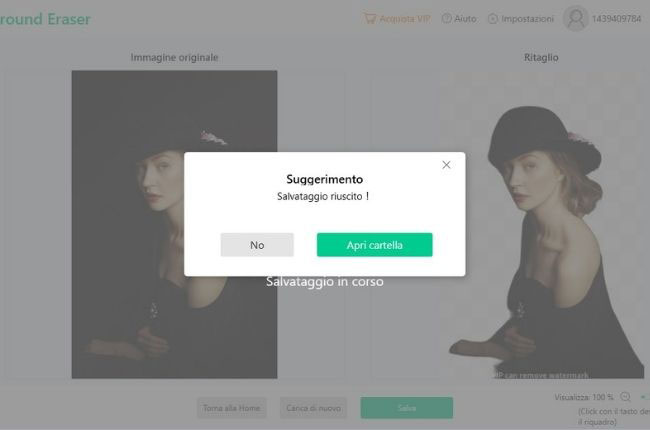
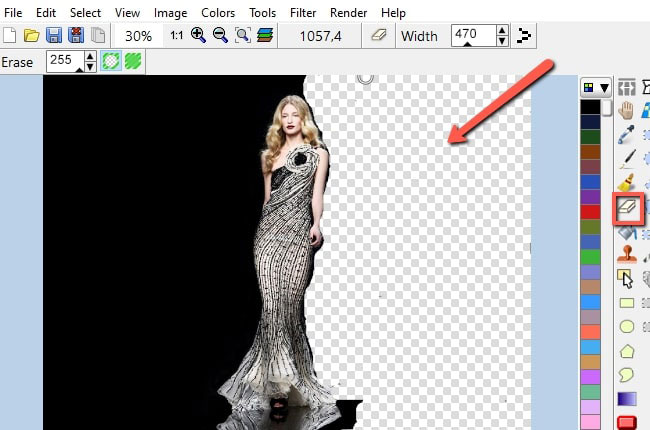
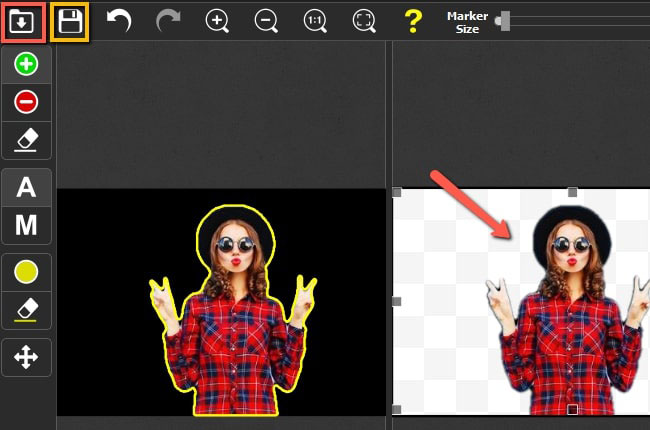
Lascia un commento